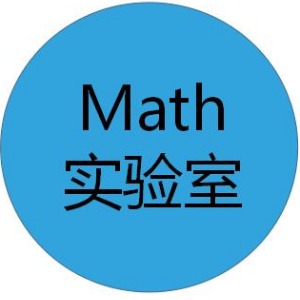win7怎么把系统恢复到出厂一样
win7把系统恢复到出厂设置有如下步骤:
1、按下电脑的开机键,启动计算机,然后迅速按键盘上的F8按键。
2、在操作完第一步之后出现的如下界面中选择“修复计算机”并按enter键。
3、在完成第二步之后出现的界面中选择键盘输入方法,待机下一步,如下图。
4、如果有管理员密码,需要输入再点确定;如果没有设置密码,直接“确定”即可。
5、在完成第四步之后进入的系统恢复选项中,选择“系统还原”。
6、在完成第五步之后进入的还原系统文件和设置界面,点击“下一步”。
7、在完成第六步之后进入的确认还原点界面,点击“下一步”。在弹出确认对话框中点击“是”。
8、在完成第七步之后出现的界面中选择正确的出厂映像后(类型为安装),点击“下一步“。
9、在完成第八步出现的界面中点击“重新启动”按钮,重启电脑即可把电脑恢复出厂设置。
恢复win7系统初始设置方法:
注明:首先保证恢复的电脑为出厂系统
1、在桌面按下Win+R键,输入sysprep,此时会打开C:WindowsSystem32sysprep文件夹,双击其中的sysprep.exe;
2、此时会出现如下图所示的窗口,单击“系统清理操作”下拉列表框,选择“进入系统全新体验(OOBE)”,同时选中下方的“通用”复选框,再选择“关机选项”为“重新启动”,单击“确定”按钮;
3、之后系统会对系统进行重置并重新启动,重新启动后将会重新安装驱动并检查视频性能,也会要求我们重新设置新的用户,和初装系统完全一样
注意:在重置完系统后,Administrator并没有被激活,而这个管理员才是正宗的,很多时候我们需要使用它,因此必须激活
预装了windows 7操作系统的华硕笔记本可以通过以下步骤按下F9键还原。
具体步骤如下:
1、开机后在 ASUS 的 logo 显示画面重复按压 " F9 ";
2. 按 " NEXT ( 下一步 ) " 进入还原画面;
3. 确认预计还原的扇区, 按 " NEXT ( 下一步 ) ";
( 提醒: 进行还原前请务必先备份好您的数据至外接储存装置或云端空间,请不要只将文件备份到其他磁盘 )
4. 勾选 " I accept ( 我同意 ) ", 点选 " NEXT ( 下一步 ) ";
( 注意 : 系统还原进行时,依照型号和硬件规格的差异会需要一点时间, 此时请不要操作计算机或中断电源以免造成还原失败 )
5.点选 " YES ( 确认 ) ", 开始还原程序。
使用者可依据以上步骤将所购买的预装了windows 7操作系统的机器还原成原厂默认值。
( 提醒: 进行还原前请务必先备份好您的数据至外接储存装置或云端空间,请不要只将文件备份到其他磁盘 )

台式机(AMD平台)性能如何优化
¥2.99

电脑调修-专家1对1远程在线服务
¥38

路由器的选购、设置与进阶玩法
¥39

一看就会的RAID实用教程
¥29.9

小白必看的硬盘知识
¥9.9
查
看
更
多
-
官方服务
- 官方网站
第二步 完成第一步之后,会出现等待的对话框,之后会出现另一个对话框,选择下一步就可以了
第三步 完成第二步,会进去这样一个对话框,选择需要还原到的时间点,如果没有需要的,就勾选左下角的显示更多还原点,然后点击下一步就可以了。在接下来的对话框选着完成,就开始还原了。
友情提示:还原可能会花上十几分钟时间,请耐心等待,切忌强行关闭计算机